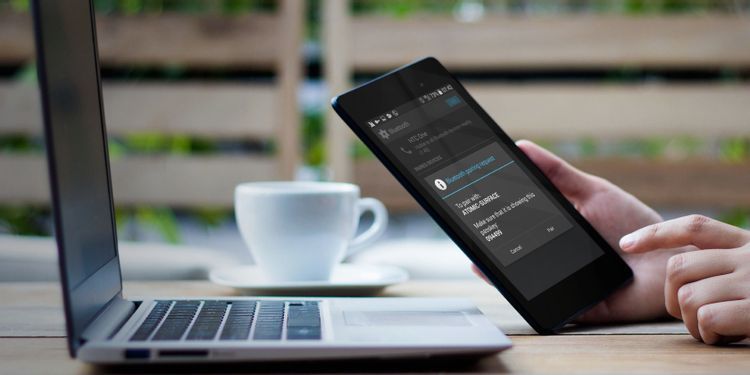
الحقني يا تقني: أفضل حلول لمشكلة الواي فاي لا يعمل على هاتفك
هل تواجهك مشاكل تقنية على هاتفك الذكي، أو ربما اللابتوب، أو في نظام التشغيل؟ أيًا كانت مشاكلك التقنية، فسنحاول هنا أن نجيبك عليها، ونقدم حلولًا سهلًا لها في سلسلة "الحقني يا تقني". وسنبدأ اليوم بمحاولة تقديم حلول لمشكلة الواي فاي لا يعمل على الهاتف الذكي، ففي كثير من الأحيان لا تستطيع القيام بربط هاتفك بشبكة الواي فاي الموجودة في المكان، لهذا سنقوم بعرض بعض النصائح والحيل المجربة والتي يمكنك استخدامها لحل مشكلة عدم اتصال الواي فاي في هاتفك الذكي.
التحقق من الإعدادات
أولًا: يجب أن تتواجد في نطاق الشبكة لأنه إذا كنت بعيدًا جدًا عن جهاز الواي فاي فلن تحصل على إشارة لجهازك.
ثانيًا: ربما المشكلة في جهاز التوجيه نفسه "الراوتر" لذا قم بإعادة تشغيله؛ حيث يمكن حل معظم المشاكل المتعلقة بالواي فاي عن طريق إغلاق جهاز التوجيه لمدة 30 ثانية ثم إعادة تشغيله مرة أخرى، كما يخبرك موظف خدمة العملاء غالبًا.
ثالثًا: قم بالتأكد من أن المشكلة في جهازك فعلًا عن طريق الاتصال بشبكة الواي فاي باستخدام جهاز آخر، كجهاز كمبيوتر محمول أو هاتف أحد الأصدقاء، إذا تمكنت الأجهزة الأخرى من الاتصال بالشبكة، فهذا يعني أن المشكلة متعلقة بهاتفك على الأرجح.
رابعًا: من الممكن أن لا تكون هناك مشكلة في الراوتر أو في هاتفك المحمول، وإذا اتصل هاتفك بشبكة واي فاي ولكن تعذّر الاتصال بالإنترنت، فإن ذلك يدل على أن المشكلة متعلقة بالإنترنت نفسه على الأرجح، وعليه تأكد من دفع اشتراك باقة الانترنت الخاصة بك.
حذف شبكة الواي فاي ثم إضافتها مرة أخرى
- عن طريق خيار الإعدادات Setting على هاتفك
- اضغط على واي فاي Wi-Fi.
- وبعدها قم باختيار اسم الشبكة التي تحاول الاتصال بها، ثم قم بالضغط على خيار حذف هذه الشبكة Remove This Network، بعد القيام بهذه الخطوة حاول الاتصال بالشبكة مرة أخرى.
اقرأ أيضًا: طريقة إخفاء شبكة الواي فاي راوتر we الجديد؟
إعادة تشغيل الهاتف
تعد من الممارسات الشائعة لدى الجميع، والتي من خلالها تتمكن من التغلب على المشكلات الصغيرة، ويمكنك أن تفعل الشيء نفسه مع هاتفك لحل مشكلة صعوبة الاتصال بشبكة الواي فاي.
- هواتف أندرويد: اضغط باستمرار على زر الطاقة حتى تظهر قائمة على الشاشة اختر منها (إعادة التشغيل) Restart. إذا لم يكن هاتفك يوفر خيار إعادة التشغيل فاستمر في الضغط على زر الطاقة حتى تصبح الشاشة سوداء ثم تعود إلى التشغيل.
- هواتف آيفون: يوجد طريقتان لإعادة تشغيل آيفون، إما بالضغط باستمرار على زر التشغيل حتى ترى شريط إيقاف التشغيل، أو تضغط باستمرار على زر التشغيل وزر خفض الصوت السفلي معًا لمدة 10 ثوان على الأقل لحين ظهور شعار آبل، وتعتمد الطريقة التي تستخدمها على نوع جهاز الـ آيفون الخاص بك.
إعادة تشغيل مساعد واي فاي Wi-Fi Assistant
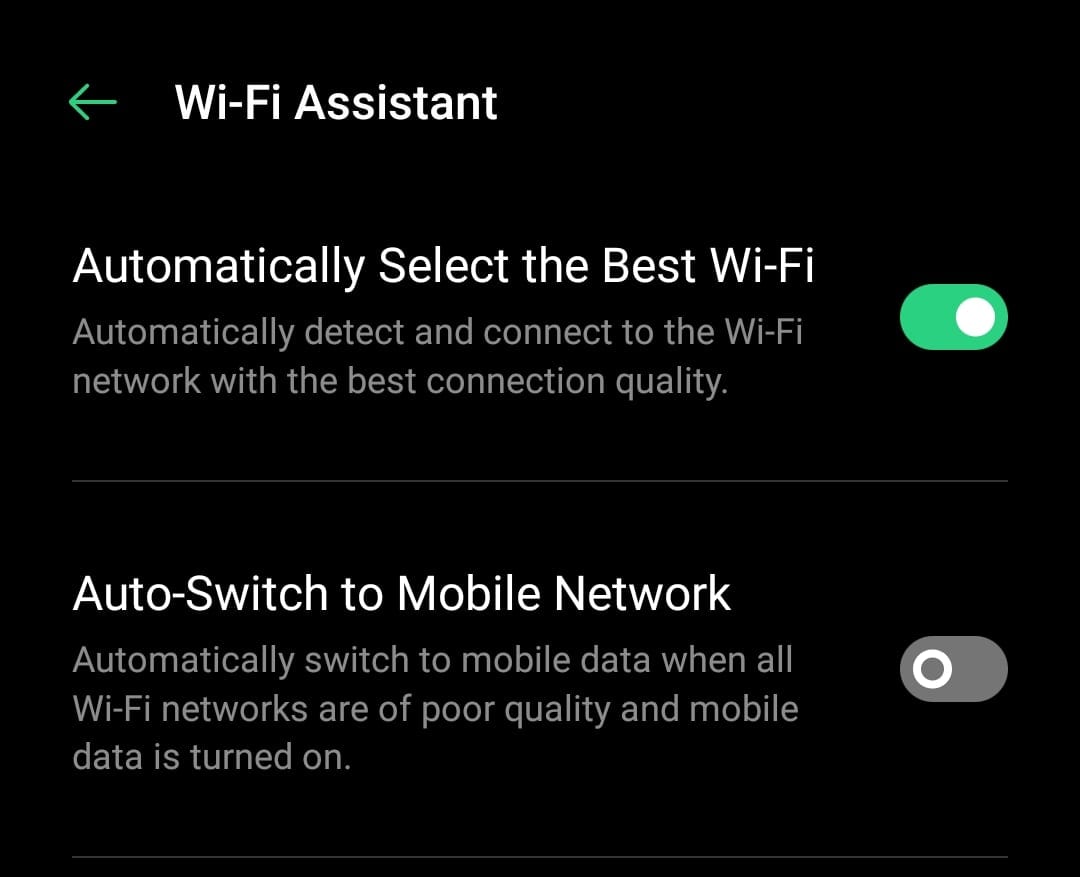
تكمن أهمية مساعد واي فاي Wi-Fi Assistant في قدرتها على تحويل جهازك تلقائيًا إلى بيانات الهاتف عندما يكون الاتصال بشبكة الواي فاي ضعيفًا للغاية، وغالبًا ما تساعد عملية إعادة تشغيل هذه الميزة على حل مشكلة عدم اتصال الواي فاي.
- انتقل إلى (الإعدادات) Settings.
- اضغط على خيار (واي فاي) Wi-Fi.
- اضغط على خيار (مساعد واي فاي) Wi-Fi Assistant؛ ثم قم بإيقافه من خلال الضغط على زر التبديل، ومن ثم إعادة تشغيله مرة أخري.
اقرأ أيضًا: كيف تقوم بتشغيل وإيقاف الواي فاي تلقائيا عند الدخول والخروج من المنزل؟
البحث عن التطبيقات المتسببة في حدوث مشاكل
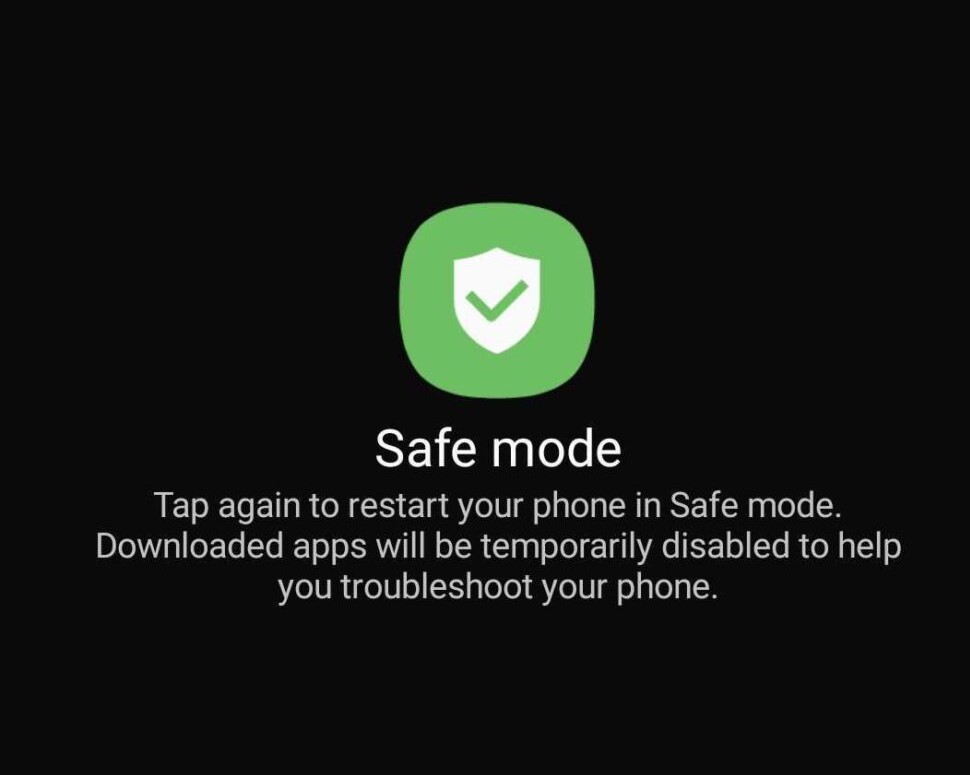
يمكنك التأكد من مشكلة التطبيقات الضارة عن طريق تشغيل الهاتف في الوضع الآمن Safe Mode، والذي يعمل على تشغيل التطبيقات التي كانت مرفقة بجهازك.
- يمكنك تفعيل الوضع الآمن Safe Mode على هاتفك، من خلال الضغط باستمرار على زر التشغيل ثم المس مع الاستمرار زر إيقاف التشغيل على الشاشة عندما تظهر المطالبة بإعادة التشغيل إلى الوضع الآمن، اضغط على موافق، سترى عبارة “الوضع الآمن” في أسفل الشاشة.
- قم بالاتصال بشبكة الواي فاي Wi-Fi مرة أخرى؛ إذا قام بالاتصال بشبكة الواي فاي دون عائق فمن المرجح أن يكون هناك تطبيق تم تنزيله مؤخرًا يتسبب في حدوث المشكلة.
- للخروج من الوضع الآمن قم بإعادة تشغيل هاتفك.
- بعدها قم بإلغاء تثبيت التطبيقات التي قمت بتنزيلها مؤخرًا واحدًا تلو الآخر، وحاول في كل مرة الاتصال بالشبكة.
- بعد إزالة التطبيق المتسبب في حدوث المشكلة، يمكنك إعادة تثبيت التطبيقات التي تحتاج إليها مرة أخرى.
الدخول إلى الشبكات المخفية
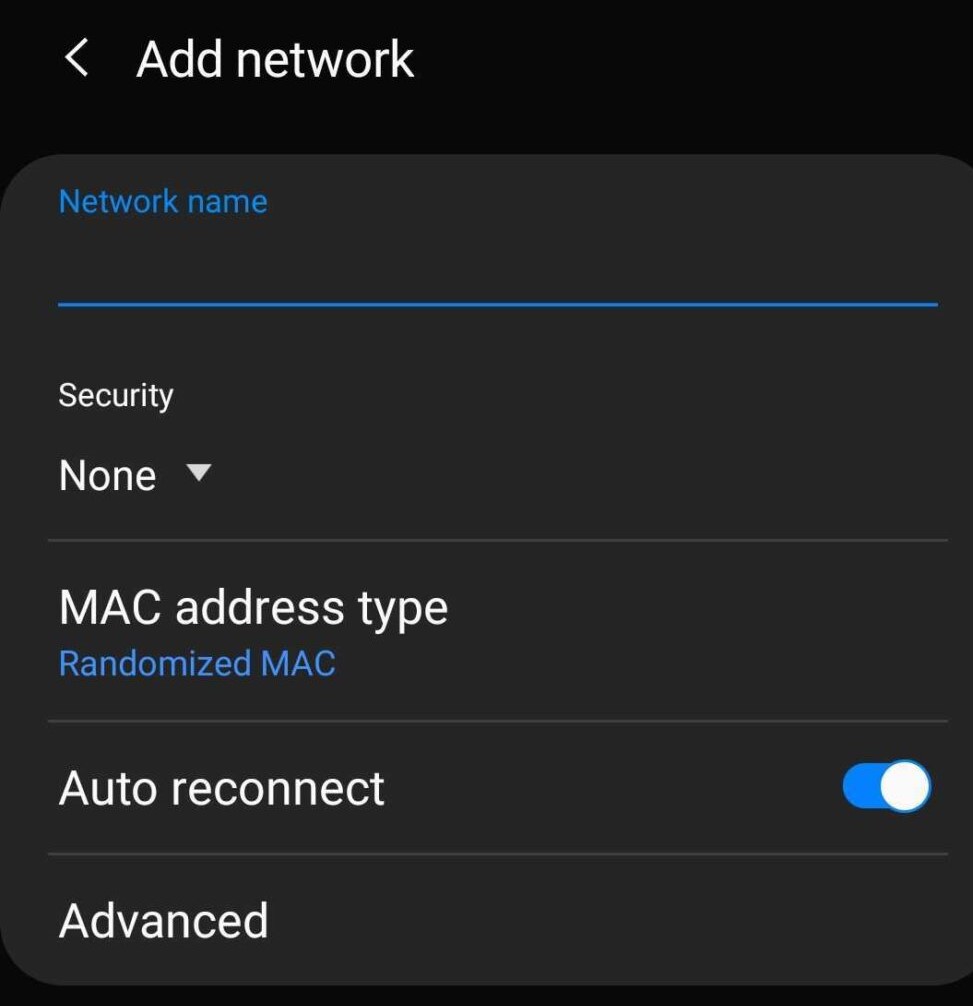
في بعض الأحيان لا تتمكن من الدخول إلى شبكة الواي فاي بسبب أن صاحب الشبكة قام بإخفائها، وتعرف هذه الشبكات باسم Ad-hoc يُمكنك أن تقوم بالدخول إلى الشبكات المخفية من خلال فتح إعدادات الواي فاي ومن ثم الضغط على خيار Add Network والذي يتواجد عادة في أعلى يمين القائمة، ومن ثم عليك أن تقوم بإدخال البيانات الخاصة بالشبكة كما بالصورة.



